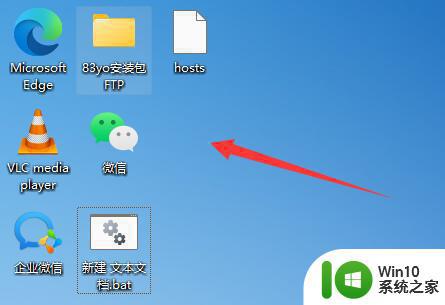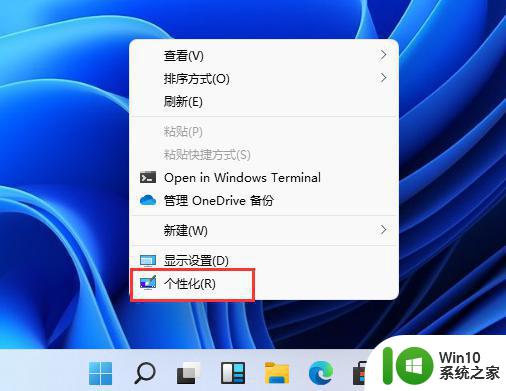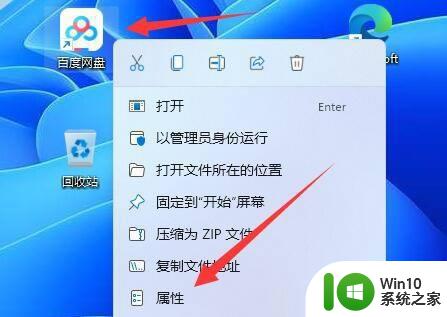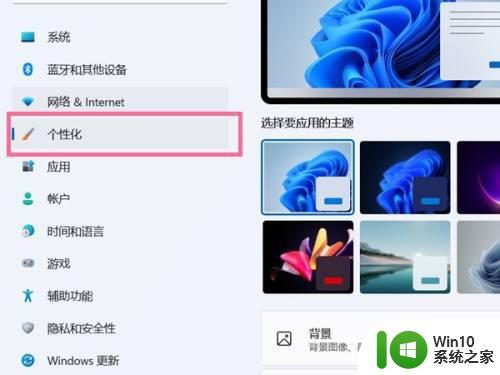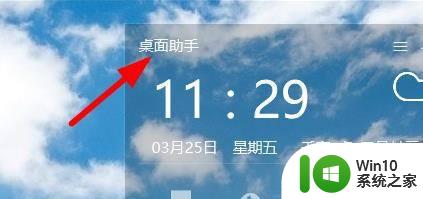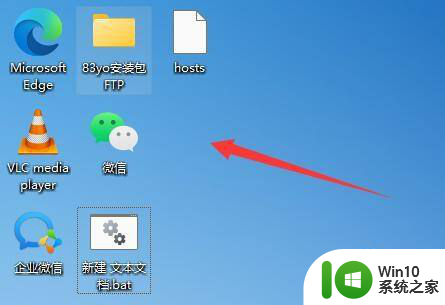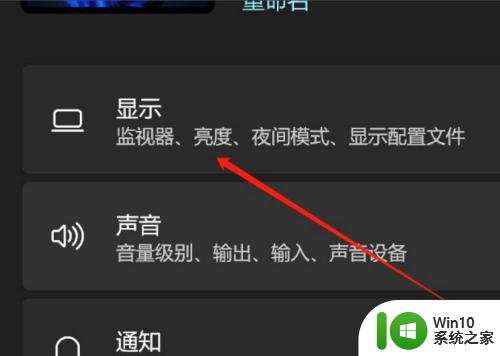win11自由排列图标 win11桌面图标自定义摆放步骤
更新时间:2024-03-01 16:04:00作者:jiang
Win11是微软推出的最新操作系统,其中的自由排列图标功能备受瞩目,传统的操作系统往往限制了桌面图标的摆放方式,用户只能按照预设的布局进行排列。Win11的桌面图标自定义摆放步骤为用户带来了前所未有的便利。现在无论是将常用的应用程序放置在前排,还是将个人文件整齐地分组摆放,用户都能根据个人喜好进行自由的排列。这项功能的推出,不仅为用户提供了更加个性化的桌面体验,也使得操作系统的使用更加灵活方便。让我们一起来看看Win11的桌面图标自定义摆放步骤,体验这一全新的操作方式带来的便捷与乐趣吧!
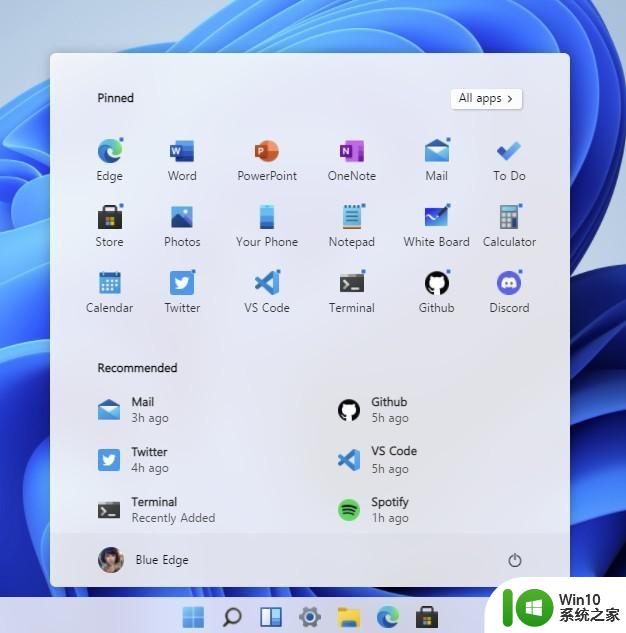
win11自由排列图标:
1、在桌面上单击右键,选择【查看】。
2、在弹出的菜单中将【自动排列图标】和【将图标与网络对齐】选项的勾去掉即可。
3、设置完成后,我们就可以随意摆放桌面上的图标了。
4、我们如果将图标与网格对齐也取消勾选的话还能达到这样的效果,可以看到图标队列都是乱的。
以上就是win11自由排列图标的所有内容,如果您遇到此问题,不妨尝试按照本文的方法解决,希望对您有所帮助。